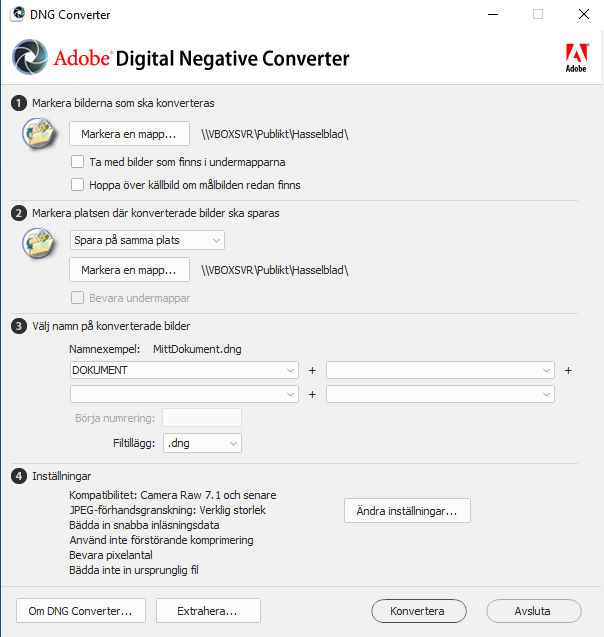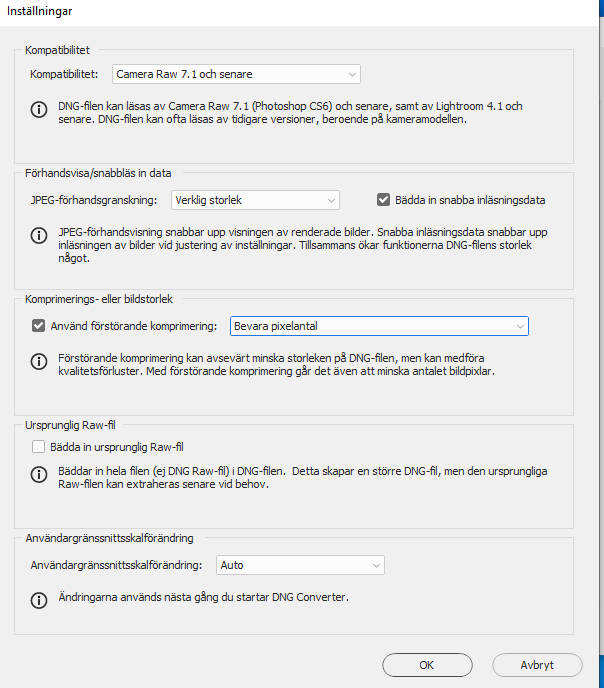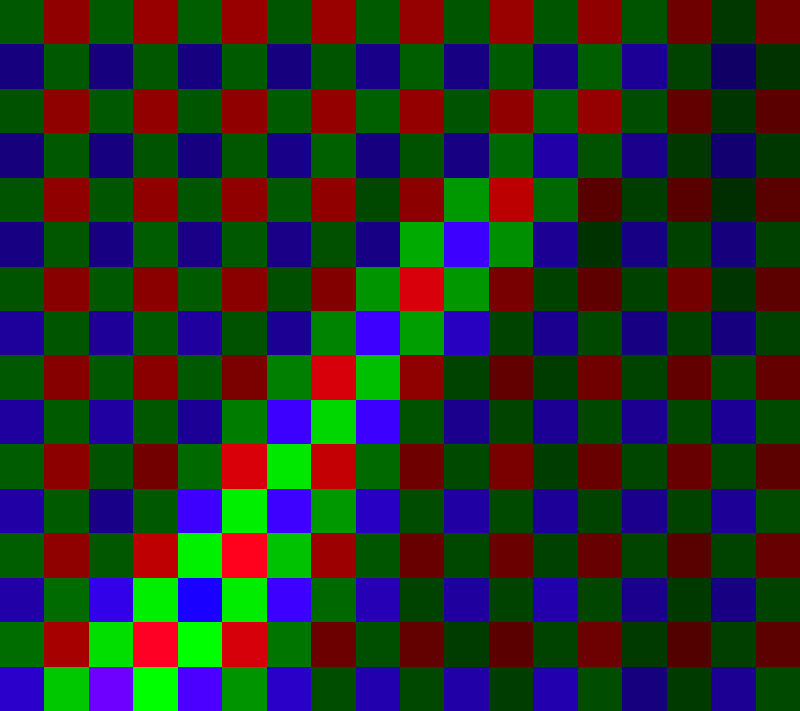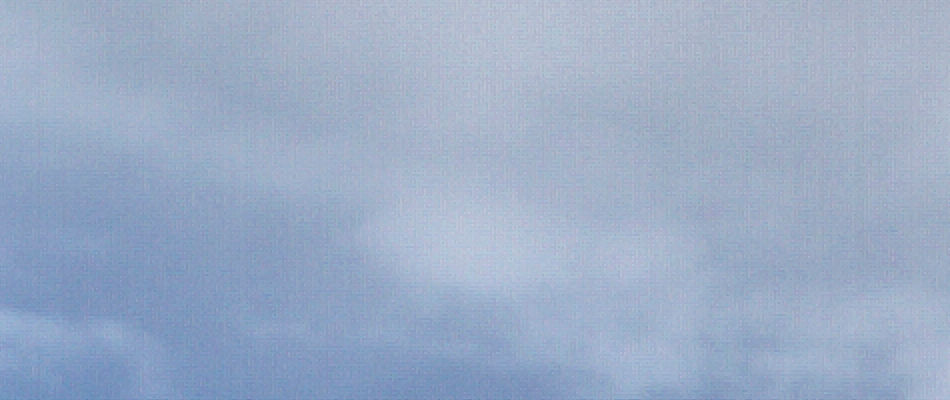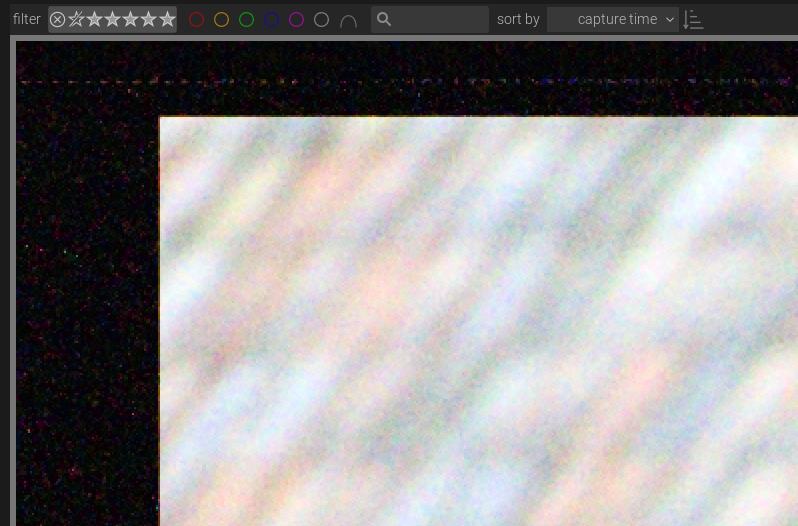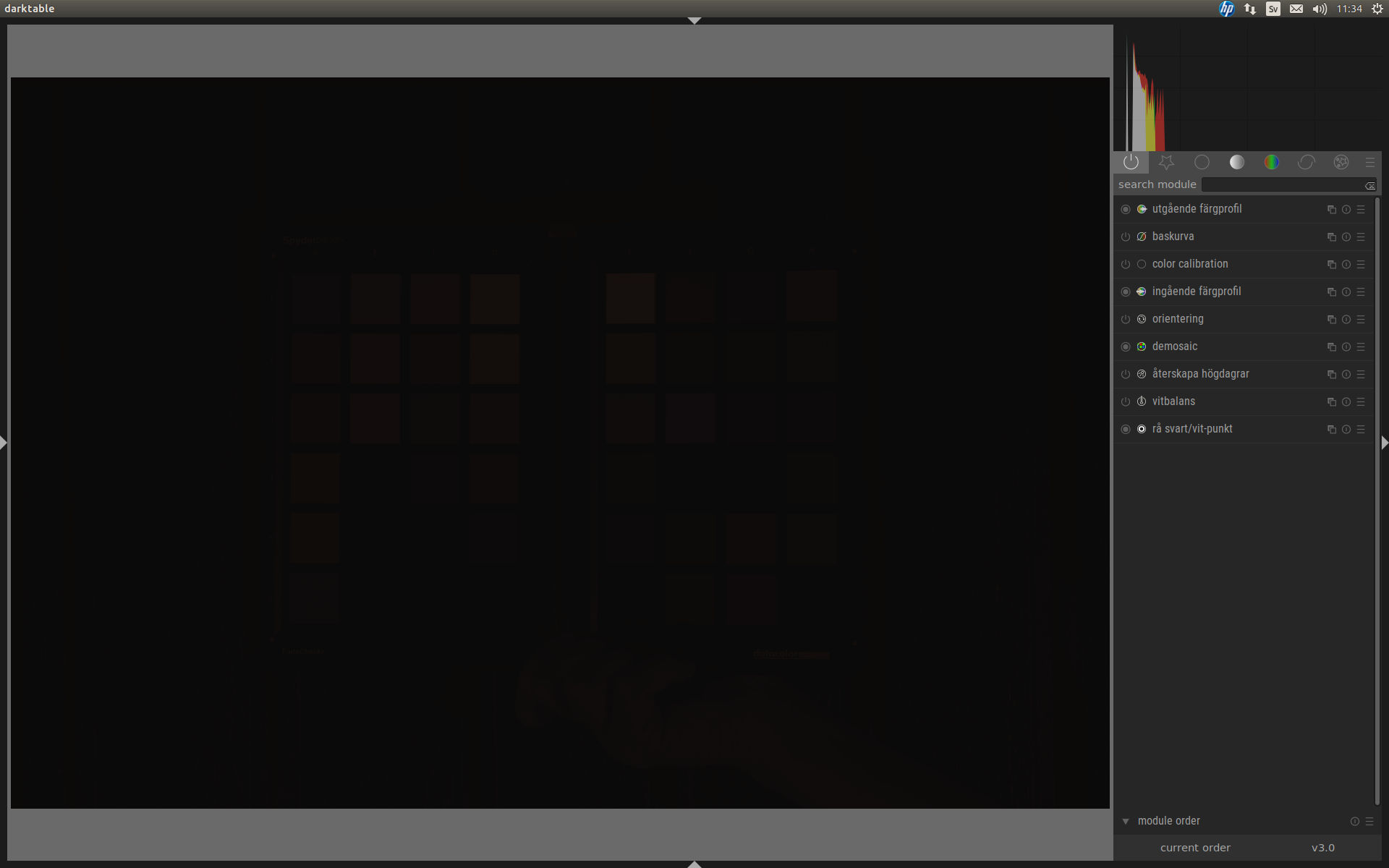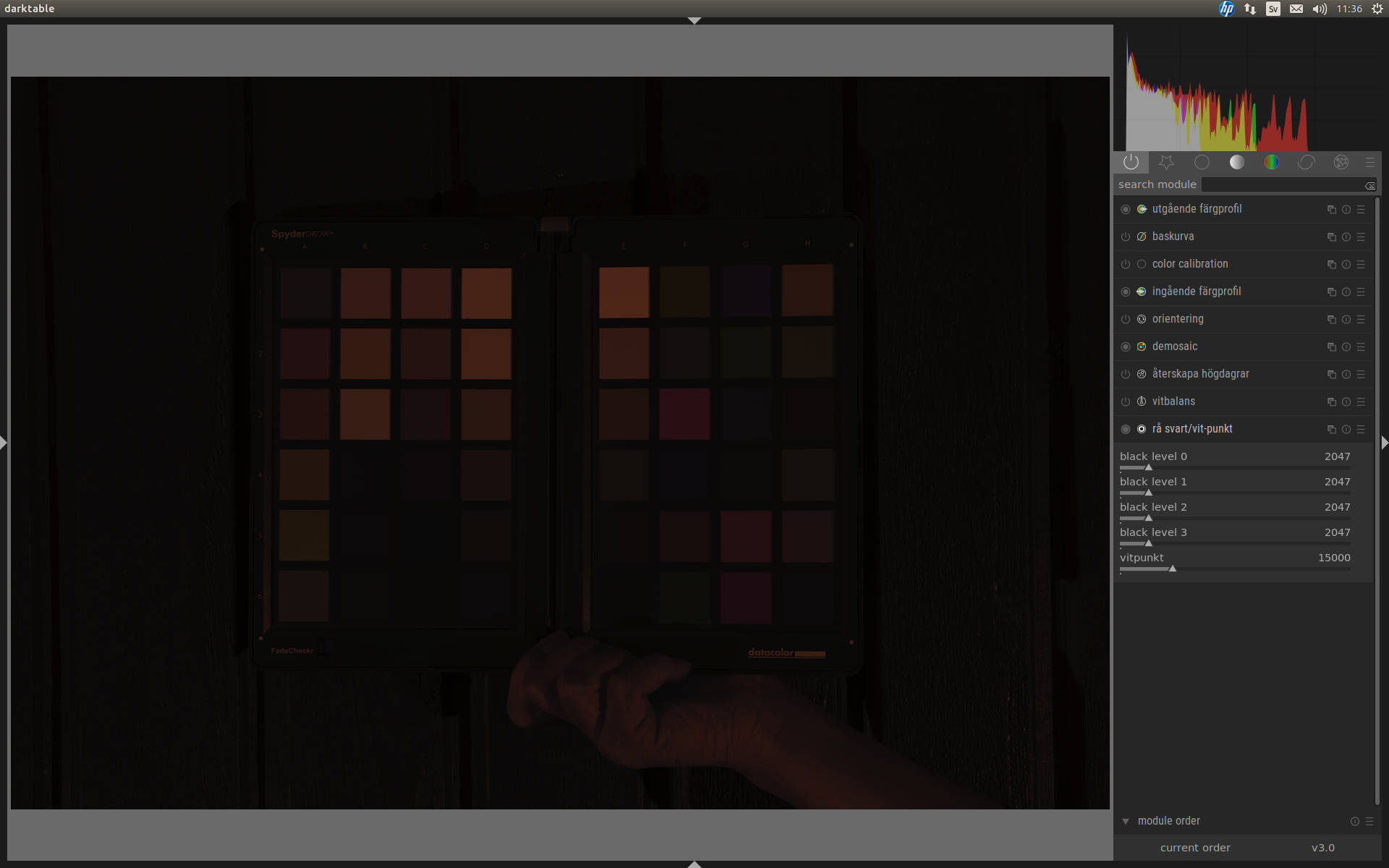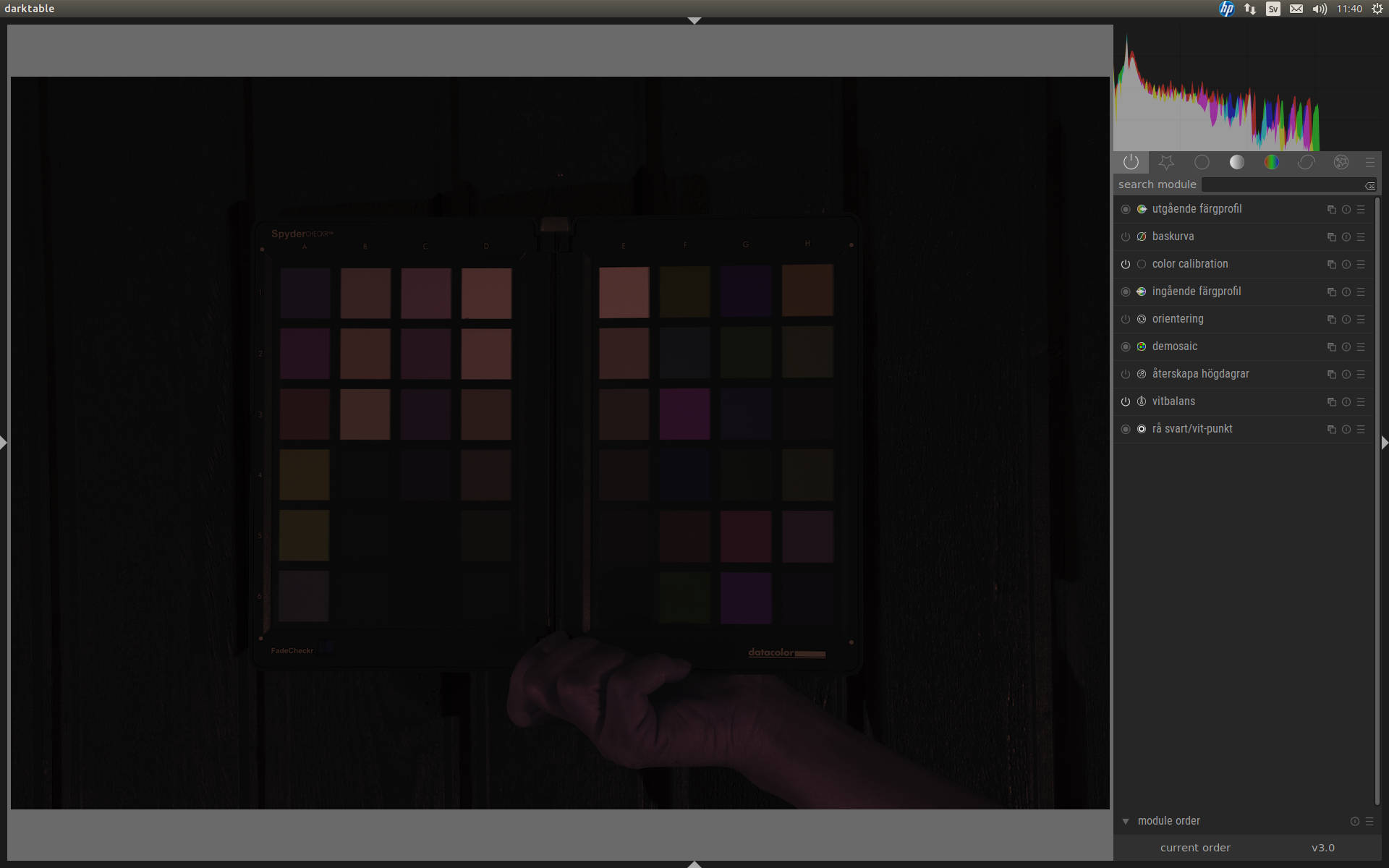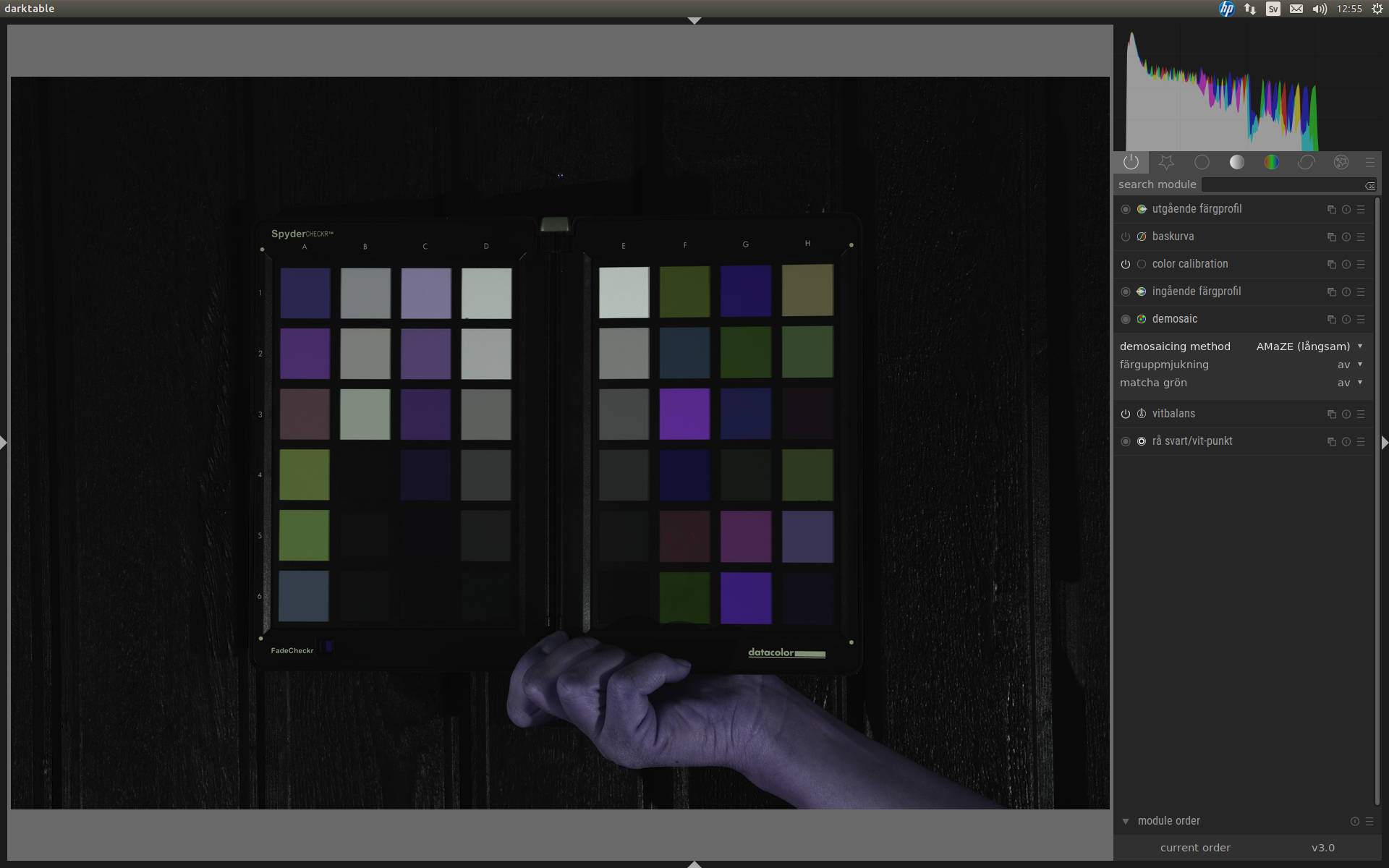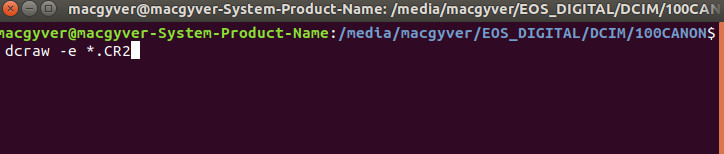DNG står för Digital Negative och är Adobes filformat. Det tillkom 2004 i ett försök att standardisera råfiler. Någonting som delvis lyckats. Kameratelefoner och drönare är exempel där DNG slagit igenom helt medan stora kameratillverkare som Canon, Nikon och Sony fortsätter att köra med sina egna format.
Från Adobes whitepaper 2004 som riktades till kameratillverkarna:
”Today, there is no accepted standard for storing raw camera files; not only do camera manufacturers create their own formats, but these formats often vary among cameras created by a single manufacturer. ”
Problemet finns än i dag där kameratillverkarna släpper sina råformat men sedan helt vägrar att beskriva hur rådatan och metadatan ska utläsas, undantaget GoPro. Nikon valde att vara värst genom att kryptera vitbalansfältet i metadatan för att stänga ute tredjepartsprogram. Nikons svar var att utvalda aktörer fick tillgång till hur man bearbetar Nikons råformat. Då ska man känna till att Nikon själv förstört sina användares råfiler med dåligt kodade program. Lärdomen är att aldrig använda ett program som ändrar i själva råfilen.
Adobe DNG Converter
Det finns mängder av program som kan konvertera råfiler till DNG-filer. Det mest kända är Adobe DNG Converter som finns för Windows och OS X.
Som utgångsläge konverterar det en råfil till en komprimerad DNG-fil med rådata. Rådatan ska dock vara densamma.
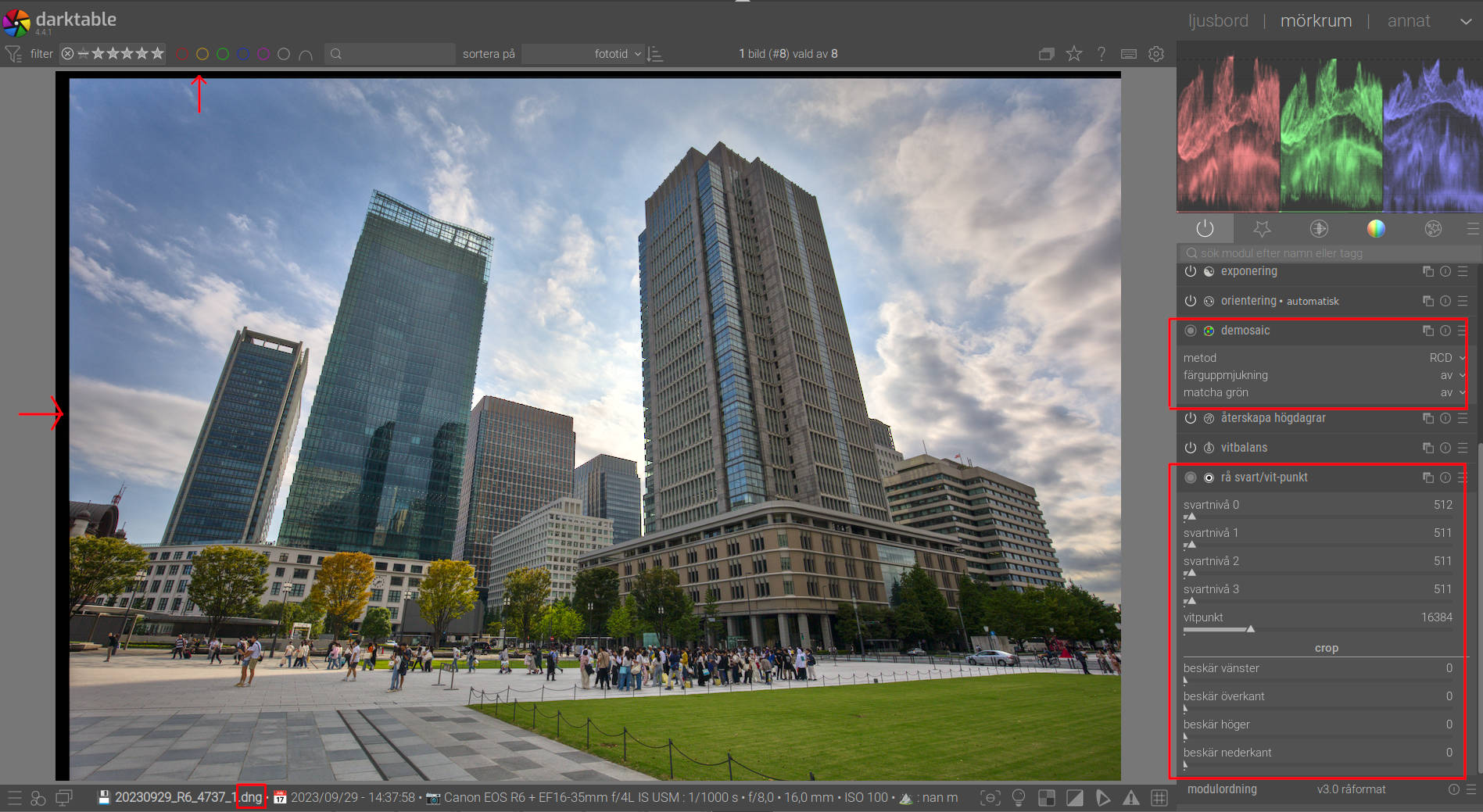
Väljer man däremot förstörande komprimering sparas ingen rådata längre i DNG-filen. Dessutom beskärs bilden något och man kan snarare betrakta den färdiga filen som en JPEG i stället.
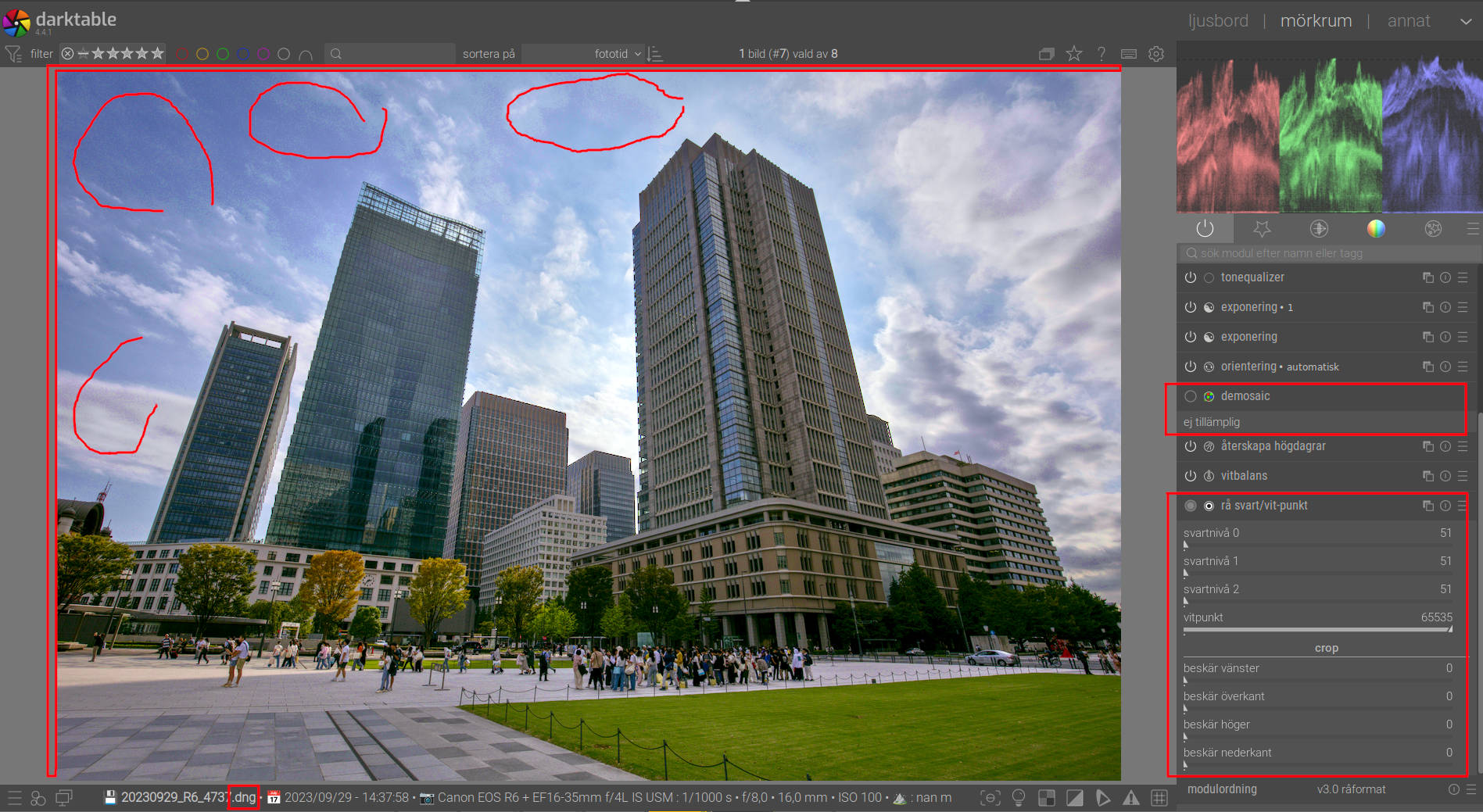
Adobe DNG Converter klarar inte av att konvertera alla råfiler från exempelvis Canons Dual Pixel Raw (två råfiler i en CR2-fil eller CR3-fil) eller Canon Raw Burst (flera råfiler i en CR3-fil). DNGLab klarar det men måste konvertera till enskilda DNG-filer.
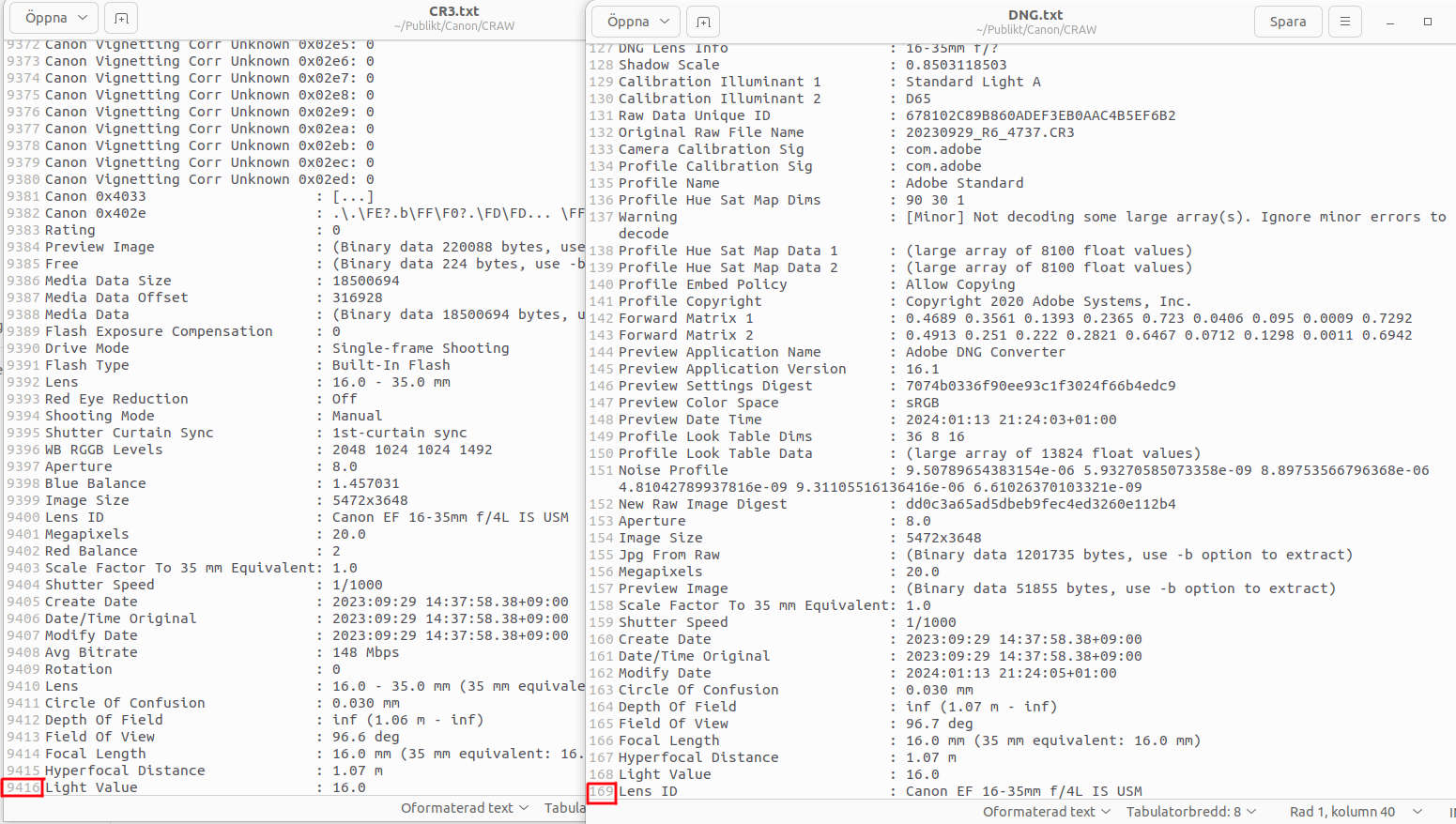
Med Canons nya CR3-format följer enbart en bråkdel av metadatan med vid en konvertering av Adobe DNG Converter till DNG. En CR3-fil från R6 innehåller 9400 rader metadata medan en konverterad till DNG innehåller 160 rader metadata.
Fördelar med DNG
- Ett öppet format som vem som helst kan använda. Stöds av många råkonverterare
- Det finns en inbyggd hash för att kunna kontrollera om filen är hel
- Ändringar kan skrivas i filen. Enklare filhantering, men kan också bädda för skrivfel. Att ha en sidofil med inställningarna är säkrare.
Nackdelar med DNG
- Vid konvertering kan man gå miste om viktig metadata
- Kameratillverkarnas programvara, exempelvis Canon Digital Photo Professional stöder ej konverterad DNG
- Det är inte uppenbart för den genomsnittlige användaren om en DNG-fil innehåller rådata eller ej
- Vissa tävlingar vill kunna granska ursprungsfilen, och då duger inte konverterad DNG
- Specialfiler såsom Dual Pixel Raw eller Canon Raw Burst måste konverteras till enskilda DNG-filer